Arreglar aplicaciones que no se pueden abrir en Windows 11
Publicado: 2021-12-09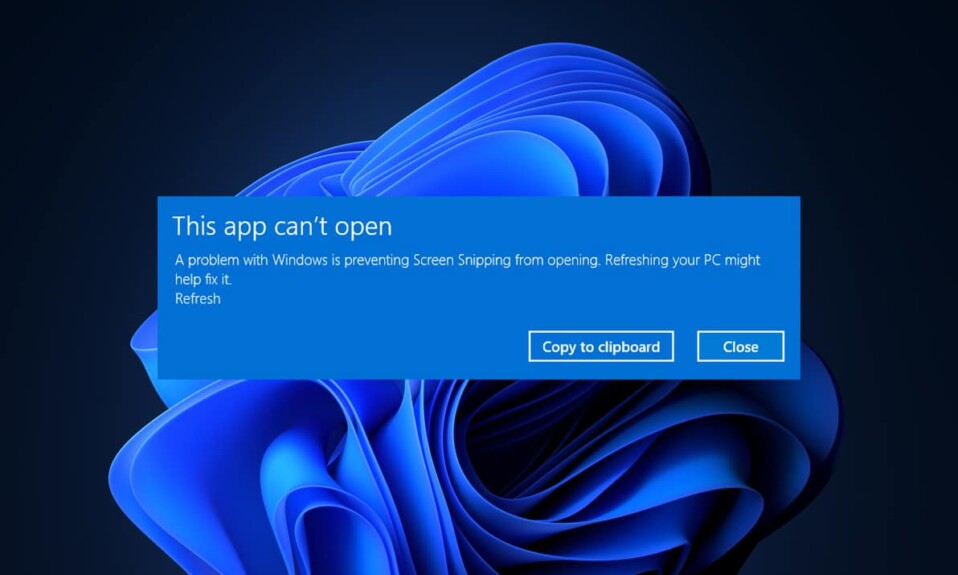
En Windows 11, Microsoft Store es la ventanilla única para obtener aplicaciones para su computadora. Las aplicaciones descargadas de Microsoft Store son distintas, ya que no se instalan como software de escritorio tradicional. En cambio, estos reciben actualizaciones a través de la Tienda. Dada la reputación de Microsoft Store de ser poco confiable y difícil, no es de extrañar que estas aplicaciones también enfrenten preocupaciones similares. Muchos clientes han informado que una vez que se inicia la aplicación, la aplicación se bloquea y aparece la advertencia Esta aplicación no se puede abrir . Por lo tanto, traemos una guía perfecta para solucionar el problema de las aplicaciones que no pueden o no se abren en Windows 11.
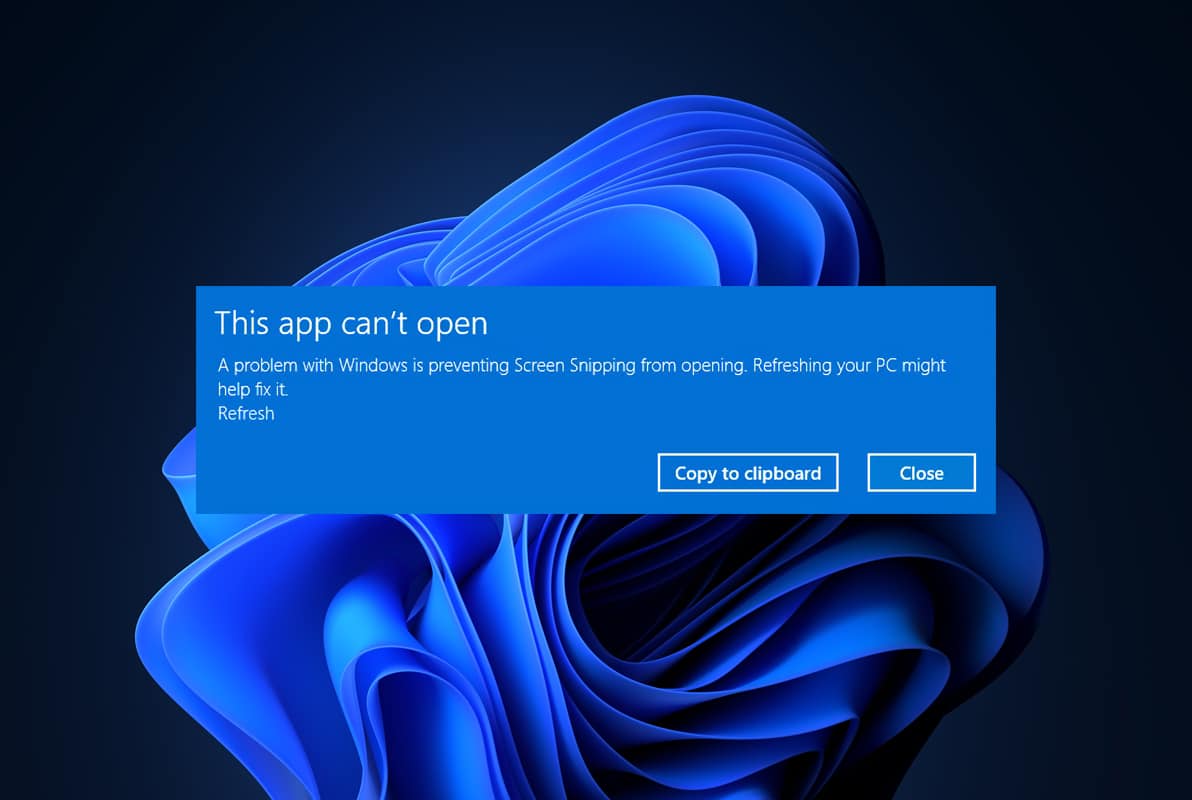
Contenido
- Cómo arreglar las aplicaciones que no pueden o no se abren en Windows 11
- Método 1: Ejecute el Solucionador de problemas de aplicaciones de la Tienda Windows
- Método 2: reparar o restablecer la aplicación problemática
- Método 3: reinstalar la aplicación que funciona mal
- Método 4: Borrar caché de Microsoft Store
- Método 5: Vuelva a registrar Microsoft Store
- Método 6: habilitar el servicio de actualización de Windows
- Método 7: Actualizar Windows
- Método 8: cambiar la configuración de control de cuentas de usuario
- Método 9: crear una cuenta local
- Método 10: arreglar el servicio de licencias
- Método 11: Realice un arranque limpio
- Método 12: usar servicios de política de seguridad local
- Método 13: deshabilite el Firewall de Windows Defender (no recomendado)
Cómo arreglar las aplicaciones que no pueden o no se abren en Windows 11
Microsoft Store es famoso por tener errores. Por lo tanto, no debería sorprenderse de que sus aplicaciones tengan problemas. Esta aplicación no puede abrir el problema puede deberse a varias razones, como:
- Aplicaciones con errores o aplicación de la tienda de Microsoft
- Conflictos de configuración del Control de cuentas de usuario
- Caché corrupto de la tienda
- Conflictos causados por Antivirus o Firewall
- Sistema operativo Windows obsoleto
- Servicio de actualización de Windows deshabilitado
Método 1: Ejecute el Solucionador de problemas de aplicaciones de la Tienda Windows
Microsoft es consciente de que la aplicación Store no funciona correctamente con frecuencia. Como resultado, Windows 11 viene con un solucionador de problemas integrado para Microsoft Store. Aquí se explica cómo solucionar las aplicaciones que no se pueden abrir en Windows 11 con el solucionador de problemas de aplicaciones de la Tienda Windows:
1. Presione las teclas Windows + I juntas para abrir la aplicación Configuración .
2. En la pestaña Sistema , desplácese hacia abajo y haga clic en Solucionar problemas , como se muestra.
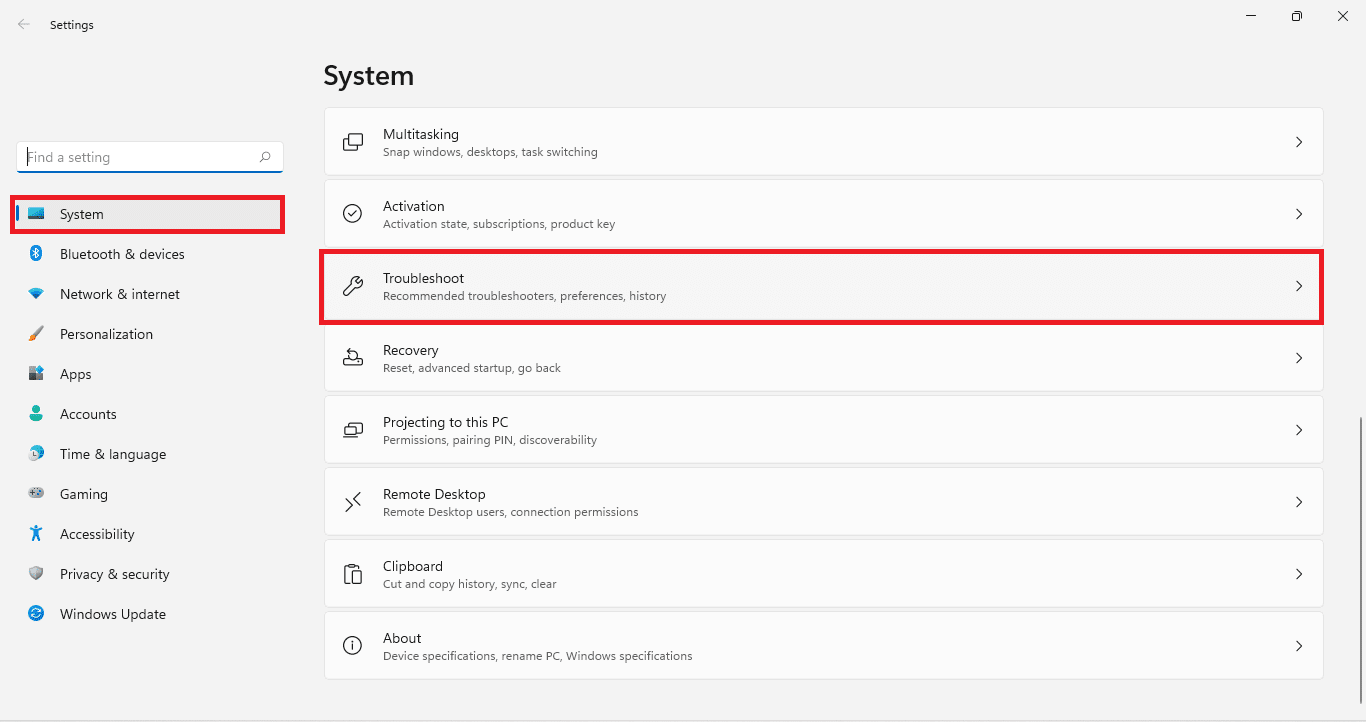
3. Haga clic en Otros solucionadores de problemas en Opciones .
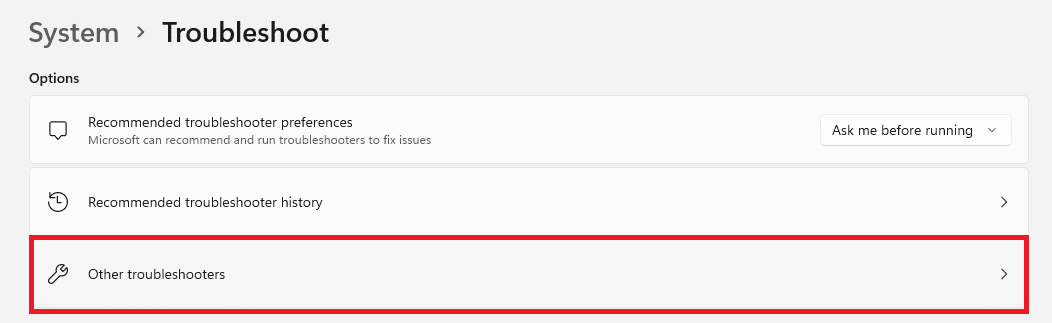
4. Haga clic en Ejecutar para aplicaciones de la Tienda Windows.

5. Permita que el solucionador de problemas identifique y solucione problemas.
Método 2: reparar o restablecer la aplicación problemática
Estos son los pasos para reparar las aplicaciones que no se pueden abrir en Windows 11 al reparar o restablecer la aplicación que causa el problema:
1. Haga clic en el icono de búsqueda y escriba el nombre de la aplicación con la que tiene problemas.
2. Luego, haga clic en Configuración de la aplicación , como se muestra.

3. Desplácese hacia abajo hasta la sección Restablecer .
4A. Haga clic en Reparar para reparar la aplicación.
4B. Si la reparación de la aplicación no soluciona el problema, haga clic en el botón Restablecer .
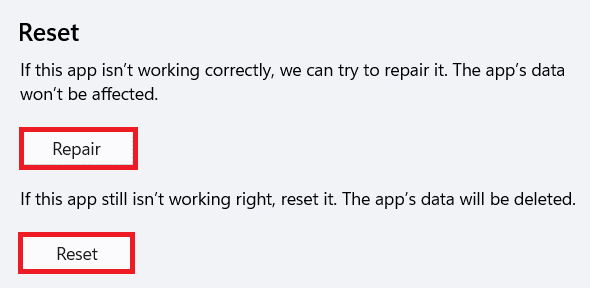
Lea también: Cómo actualizar la aplicación Microsoft PowerToys en Windows 11
Método 3: reinstalar la aplicación que funciona mal
Si el método anterior no puede reparar las aplicaciones no abrirán el problema en una PC con Windows 11, entonces la reinstalación de la aplicación que funciona mal sin duda debería ayudar.
1. Presione las teclas Windows + X simultáneamente para abrir el menú Enlace rápido .
2. Haga clic en Aplicaciones y características de la lista dada.
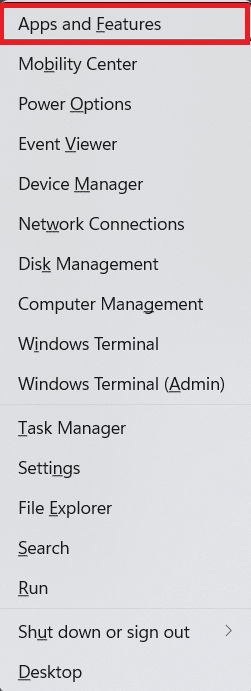
3. Desplácese por la lista de aplicaciones instaladas y haga clic en el icono de tres puntos de la aplicación que causa problemas.
4. Luego, haga clic en Desinstalar , como se muestra.
Nota: Hemos mostrado TranslucentTB como ejemplo aquí.

5. Haga clic en Desinstalar nuevamente en el cuadro de diálogo de confirmación, como se muestra a continuación.
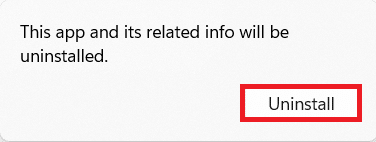
6. Ahora, haga clic en el icono Buscar y escriba Microsoft Store . Luego, haga clic en Abrir , como se muestra.
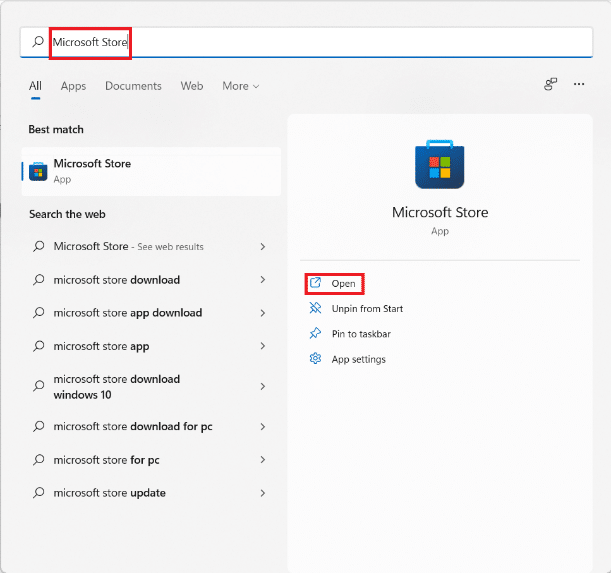
7. Busque la aplicación que desinstaló. Seleccione la aplicación y haga clic en el botón Instalar .

Método 4: Borrar caché de Microsoft Store
Borrar la memoria caché de Microsoft Store puede ayudarlo a corregir las aplicaciones que no se pueden abrir en el problema de Windows 11, de la siguiente manera:
1. Haga clic en el icono Buscar y escriba wsreset . Luego, haga clic en Abrir , como se muestra.
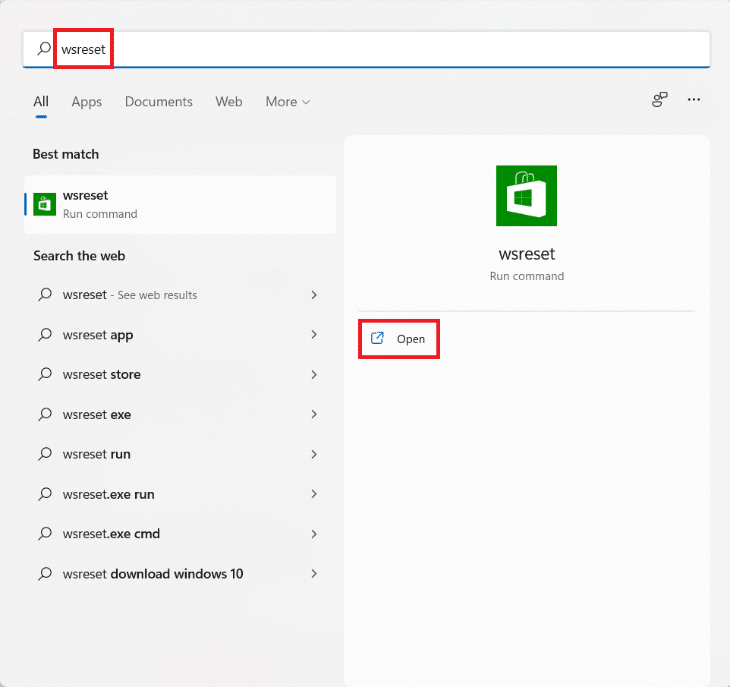
Deje que se borre el caché.
2. Microsoft Store se abrirá automáticamente una vez que se complete el proceso. Ahora, debería poder abrir las aplicaciones deseadas.
Método 5: Vuelva a registrar Microsoft Store
Debido a que Microsoft Store es una aplicación del sistema, no se puede quitar ni reinstalar normalmente. Hacerlo tampoco es recomendable. Sin embargo, puede volver a registrar la aplicación en su sistema mediante la consola de Windows PowerShell. Esto puede eliminar errores o fallas en la aplicación y, posiblemente, corregir aplicaciones que no pueden o no abren problemas en computadoras con Windows 11.
1. Haga clic en el icono Buscar y escriba Windows PowerShell .
2. Haga clic en Ejecutar como administrador , que se muestra resaltado.
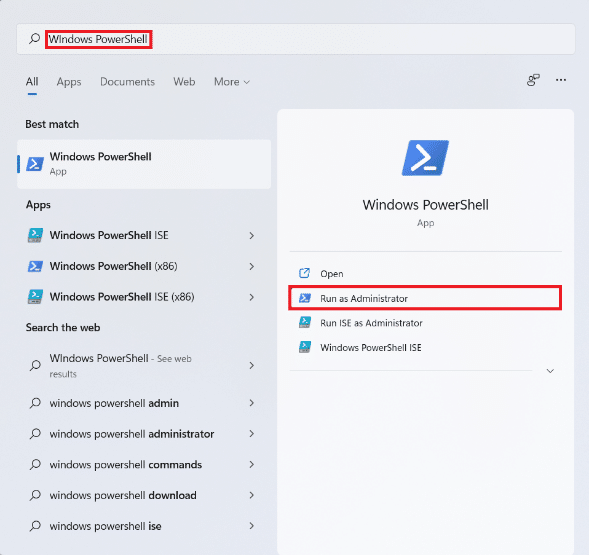
3. Haga clic en Sí en el indicador de Control de cuentas de usuario .
4. Escriba el comando dado y presione la tecla Intro .
PowerShell -ExecutionPolicy Unrestricted -Command "& {$manifest = (Get-AppxPackage Microsoft.WindowsStore).InstallLocation + 'AppxManifest.xml' ; Add-AppxPackage -DisableDevelopmentMode -Register $manifest} 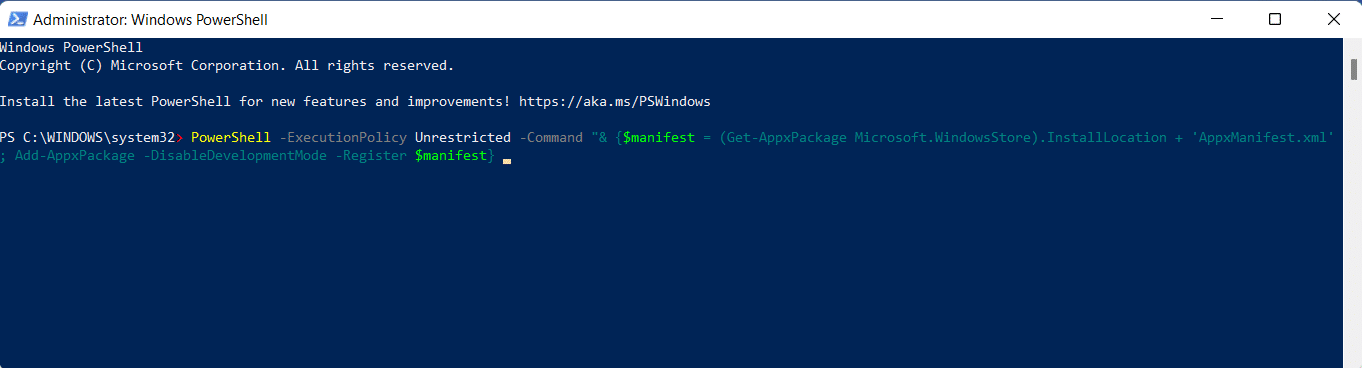
5. Finalmente, intente abrir Microsoft Store una vez más y use las aplicaciones según sea necesario.
Lea también: Cómo anclar aplicaciones a la barra de tareas en Windows 11
Método 6: habilitar el servicio de actualización de Windows
Microsoft Store depende de varios servicios y componentes, uno de los cuales es el servicio de actualización de Windows. Si este servicio está deshabilitado, causa una serie de problemas con el funcionamiento de la aplicación, incluido el problema de que las aplicaciones no abren en Windows 11.
1. Presione las teclas Windows + R juntas para abrir el cuadro de diálogo Ejecutar .
2. Escriba services.msc y haga clic en Aceptar para iniciar la ventana Servicios .
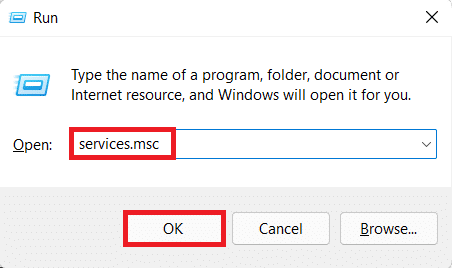
3. Busque el servicio de actualización de Windows y haga clic derecho sobre él.
4. Haga clic en Propiedades en el menú contextual, como se ilustra a continuación.
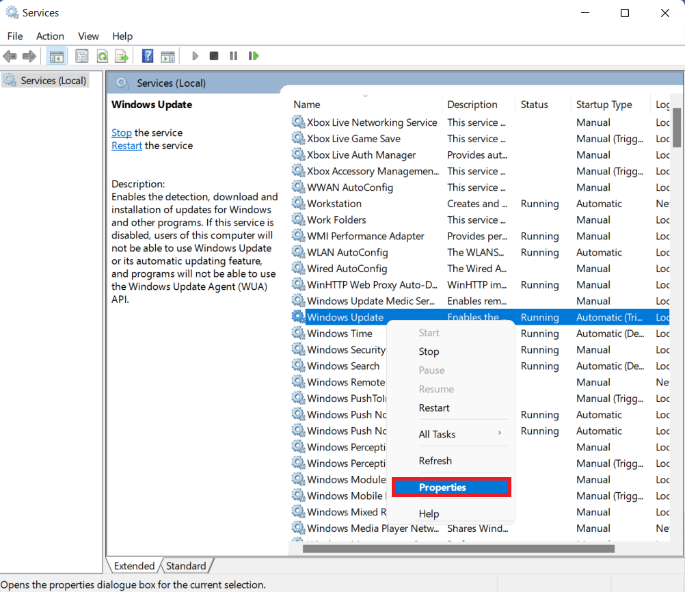
5. Configure el Tipo de inicio en Automático y el Estado del servicio en Ejecución haciendo clic en el botón Inicio , como se muestra resaltado.
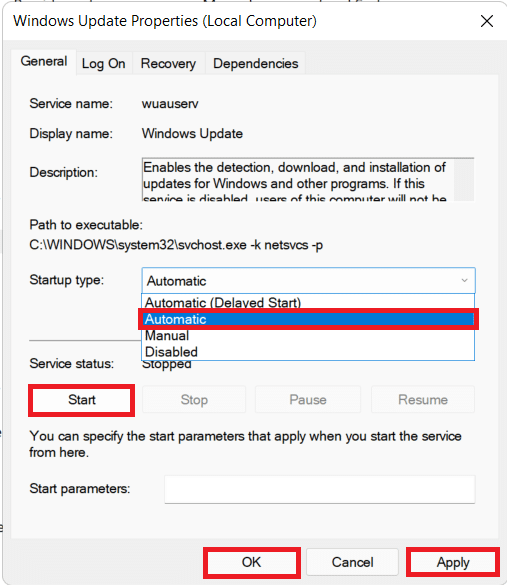
6. Haga clic en Aplicar > Aceptar para guardar estos cambios.
Método 7: Actualizar Windows
Otro método para arreglar las aplicaciones que no se pueden abrir en Windows 11 es actualizar el sistema operativo Windows, de la siguiente manera:

1. Inicie Configuración como antes.
2. Seleccione Actualización de Windows en el panel izquierdo.
3. Haga clic en el botón Buscar actualizaciones en el panel derecho.
4. Si hay alguna actualización disponible, haga clic en Descargar e instalar .
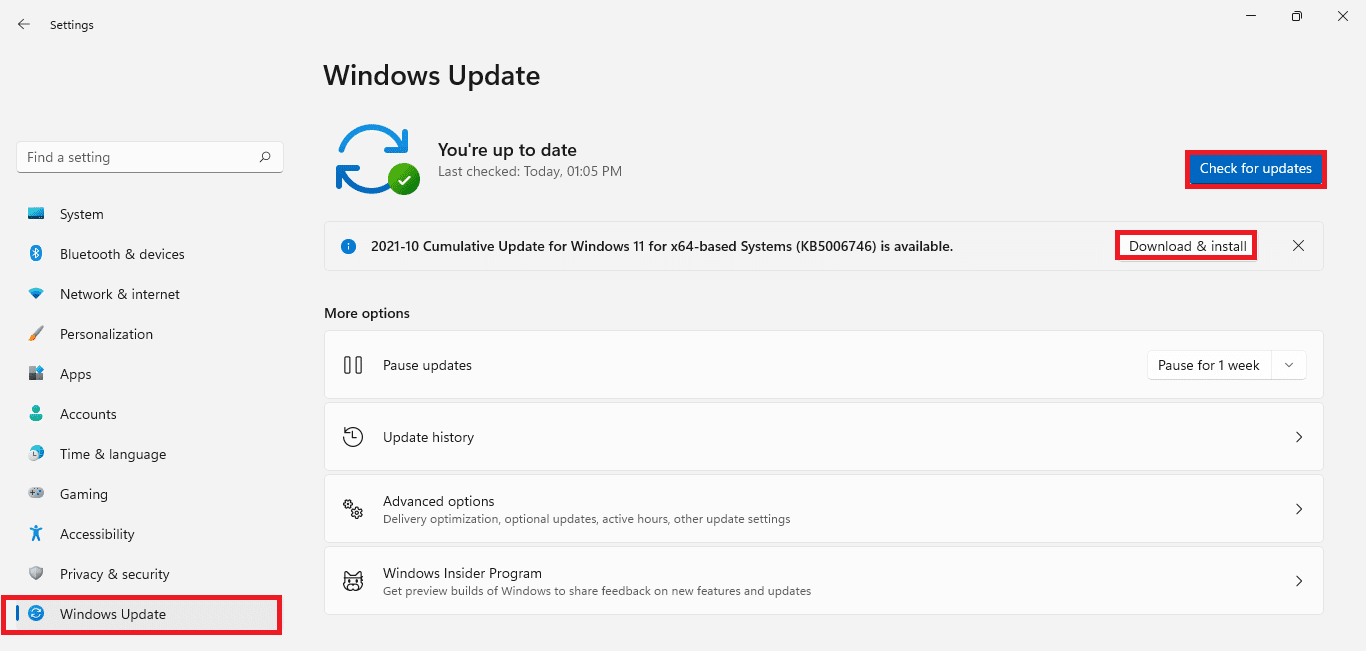
5. Espere a que se instalen las actualizaciones. Finalmente, reinicie su computadora.
Lea también: Cómo descargar e instalar actualizaciones opcionales en Windows 11
Método 8: cambiar la configuración de control de cuentas de usuario
Aquí se explica cómo corregir las aplicaciones que no se pueden abrir en Windows 11 cambiando la configuración de control de la cuenta de usuario:
1. Haga clic en el icono Buscar y escriba Panel de control. Luego, haga clic en Abrir , como se muestra.
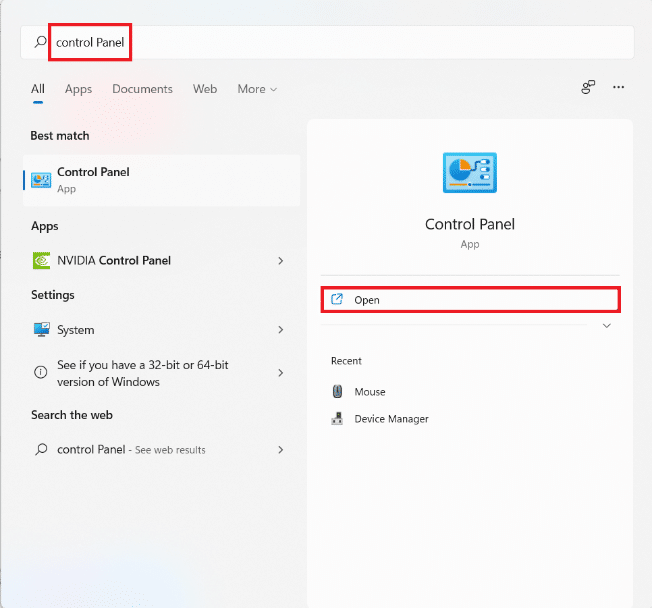
2. Haga clic en Cuentas de usuario .
Nota: asegúrese de configurar Ver por: > Categoría en la esquina superior derecha de la ventana.
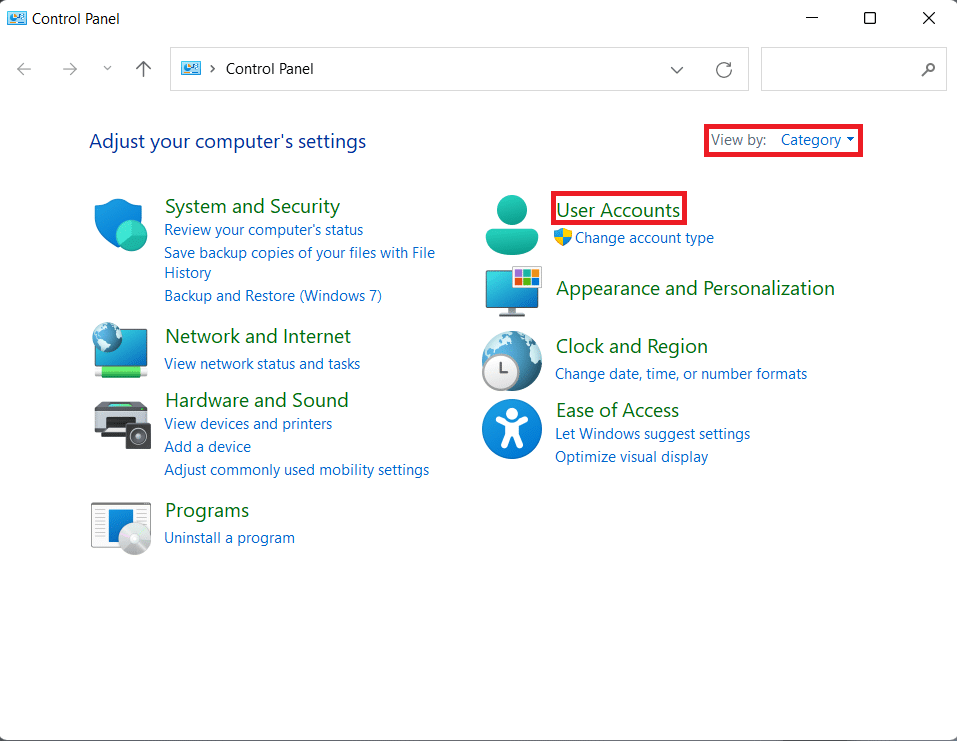
3. Ahora, haga clic en Cuentas de usuario una vez más.
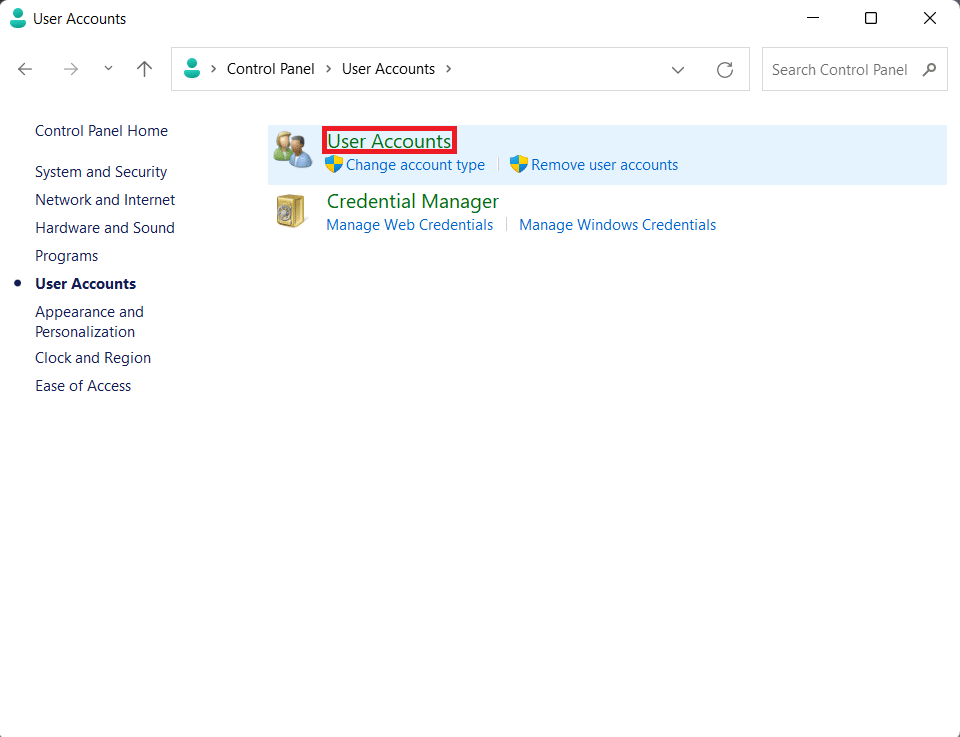
4. Haga clic en Cambiar la configuración del Control de cuentas de usuario .
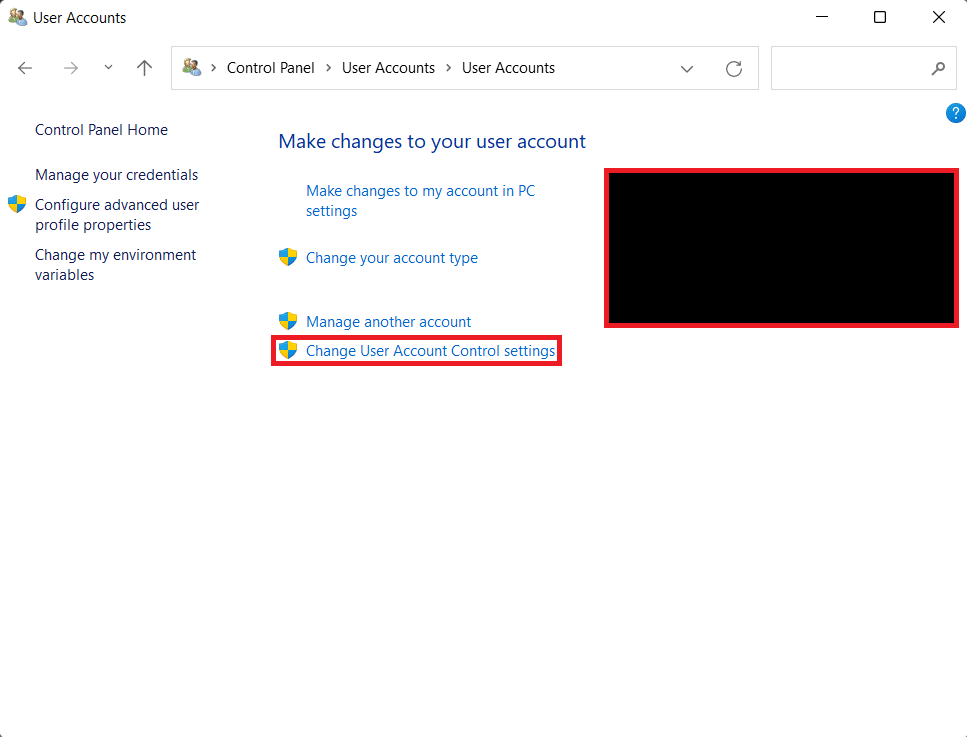
5. Arrastre el control deslizante hasta el nivel superior marcado Notificarme siempre cuando:
- Las aplicaciones intentan instalar software o hacer cambios en mi computadora.
- Realizo cambios en la configuración de Windows.
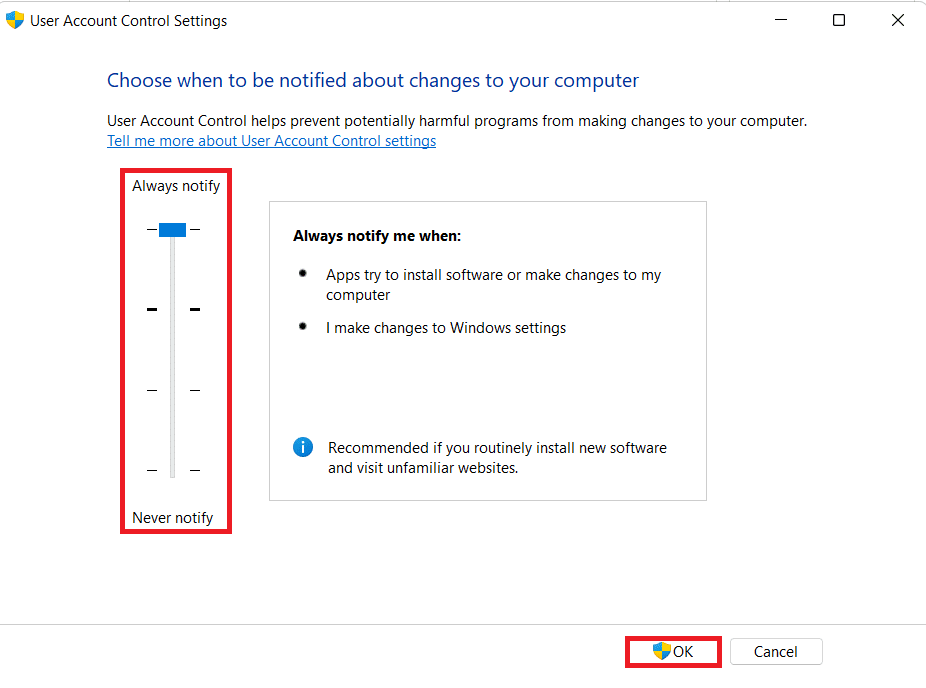
6. Haga clic en Aceptar .
7. Por último, haga clic en Sí en el indicador de Control de cuentas de usuario .
Método 9: crear una cuenta local
Es posible que su cuenta de usuario tenga errores o esté corrupta. En este caso, crear una nueva cuenta local y usarla para acceder a aplicaciones y Microsoft Store ayudará a solucionar el problema de que las aplicaciones no se abren en Windows 11. Lea nuestra guía sobre cómo crear una cuenta local en Windows 11 aquí para crear una y luego otorgarle los privilegios necesarios.
Método 10: arreglar el servicio de licencias
Los problemas con el servicio de licencias de Windows también pueden crear problemas. Por lo tanto, arréglalo de la siguiente manera:
1. Haga clic derecho en cualquier espacio vacío en el escritorio.
2. Seleccione Nuevo > Documento de texto en el menú contextual del botón derecho.
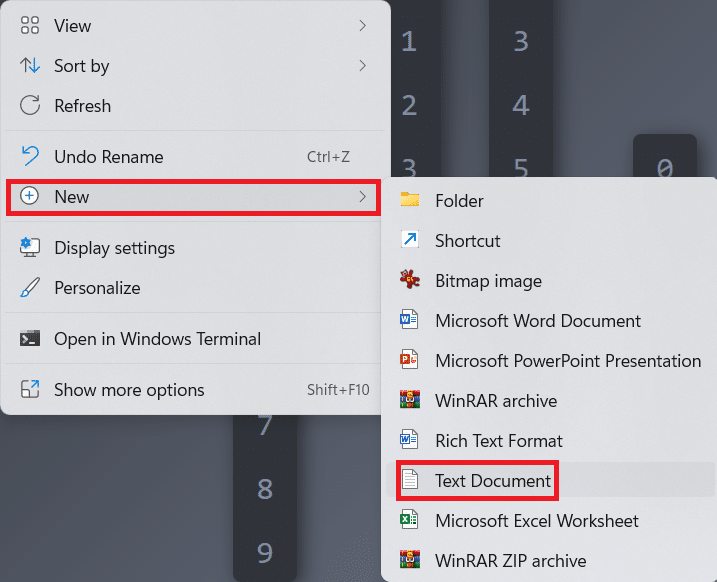
3. Haga doble clic en el Nuevo documento de texto para abrirlo.
4. En la ventana del Bloc de notas, escriba lo siguiente como se muestra.
eco apagado clips de parada neta si “%1?==”” ( echo ==== COPIA DE SEGURIDAD DE LICENCIAS LOCALES mover %windir%\serviceprofiles\localservice\appdata\local\microsoft\clipsvc\tokens.dat %windir%\serviceprofiles\localservice\appdata\local\microsoft\clipsvc\tokens.bak ) si “%1?==”recuperar” ( echo ==== RECUPERACIÓN DE LICENCIAS DESDE BACKUP copie %windir%\serviceprofiles\localservice\appdata\local\microsoft\clipsvc\tokens.bak %windir%\serviceprofiles\localservice\appdata\local\microsoft\clipsvc\tokens.dat ) inicio neto clipsvc
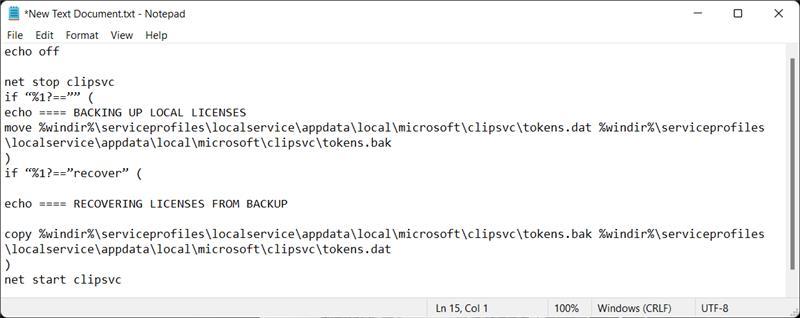
5. Haga clic en Archivo > Guardar como... que se muestra resaltado.
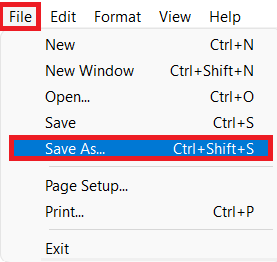
6. En el campo de texto Nombre de archivo:, escriba License Fix.bat y haga clic en Guardar .
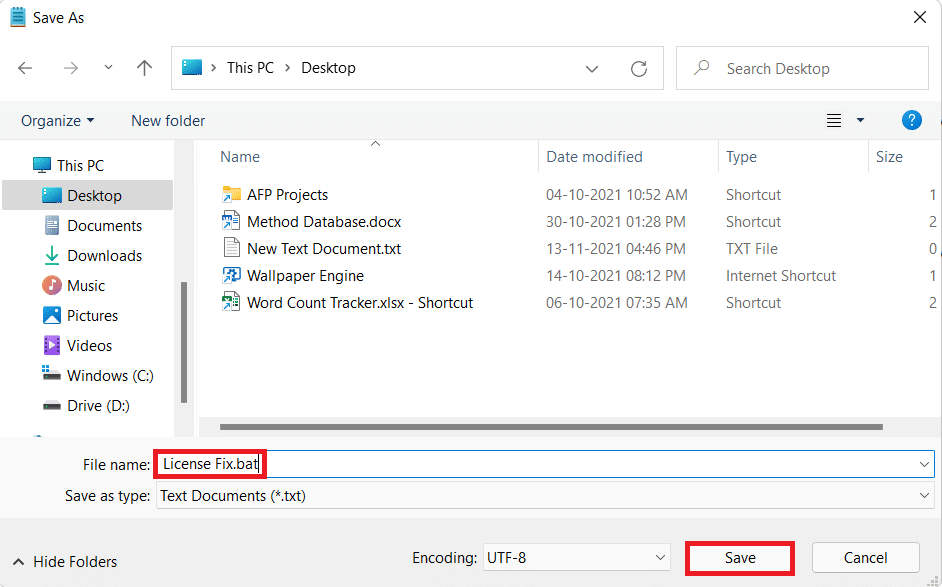
7. Cierre el bloc de notas.
8. Haga clic con el botón derecho en el archivo .bat que creó y haga clic en Ejecutar como administrador en el menú contextual.
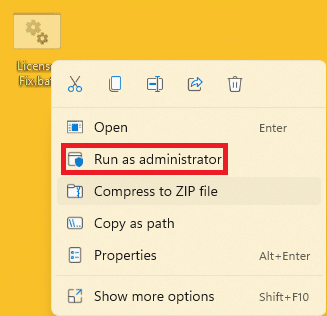
Lea también: Cómo configurar Windows Hello en Windows 11
Método 11: Realice un arranque limpio
La función Windows Clean Boot inicia su computadora sin ningún servicio o aplicación de terceros para interferir con los archivos del sistema para que pueda detectar la causa y solucionarla. Siga estos pasos para realizar un inicio limpio y corregir el problema de las aplicaciones que no abren en Windows 11:
1. Presione las teclas Windows + R juntas para abrir el cuadro de diálogo Ejecutar .
2. Escriba msconfig y haga clic en Aceptar para iniciar la ventana Configuración del sistema .
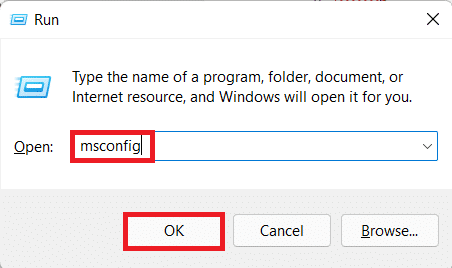
3. En la pestaña General , seleccione Inicio de diagnóstico .
4. Haga clic en Aplicar > Aceptar como se muestra.
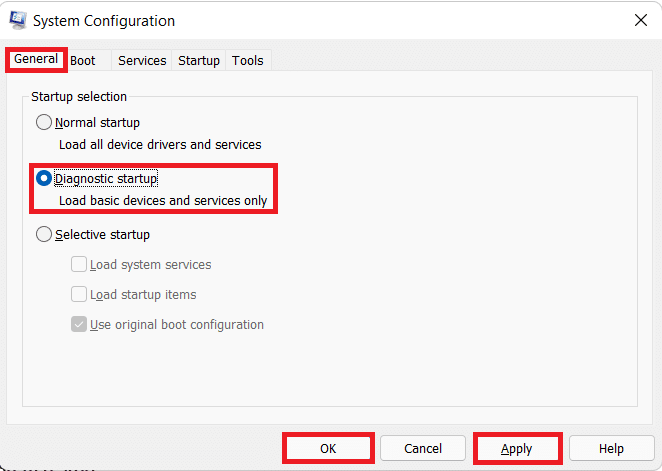
5. Haga clic en Reiniciar en el mensaje emergente que aparece para realizar un inicio limpio de su PC.
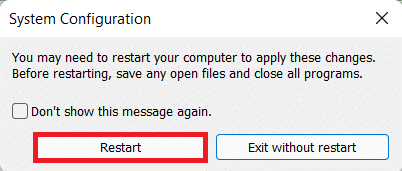
Método 12: usar servicios de política de seguridad local
Puede usar el editor de políticas de grupo para solucionar el problema de que las aplicaciones no se abren en Windows 11. Siga estos pasos para hacerlo.
1. Inicie el cuadro de diálogo Ejecutar , escriba secpol.msc y haga clic en Aceptar .
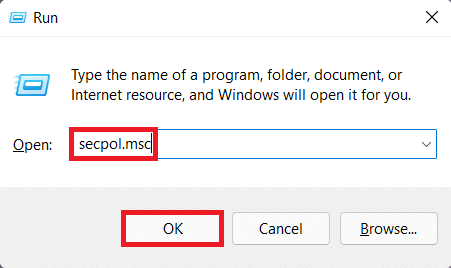
2. En la ventana Política de seguridad local , expanda el nodo Políticas locales y haga clic en. Opciones de seguridad.
3. Luego, desplácese hacia abajo en el panel derecho y habilite las siguientes políticas.
- Control de cuentas de usuario: detecta la instalación de la aplicación y solicita la elevación
- Control de cuentas de usuario: ejecute todos los administradores en modo de aprobación de administrador
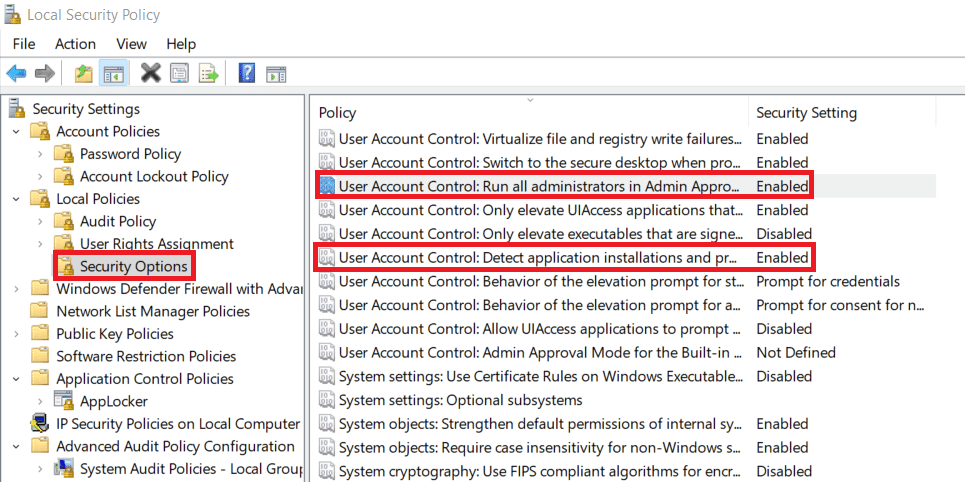
4. Haga clic en el icono Buscar y escriba Símbolo del sistema. Luego, haz clic en Ejecutar como administrador .
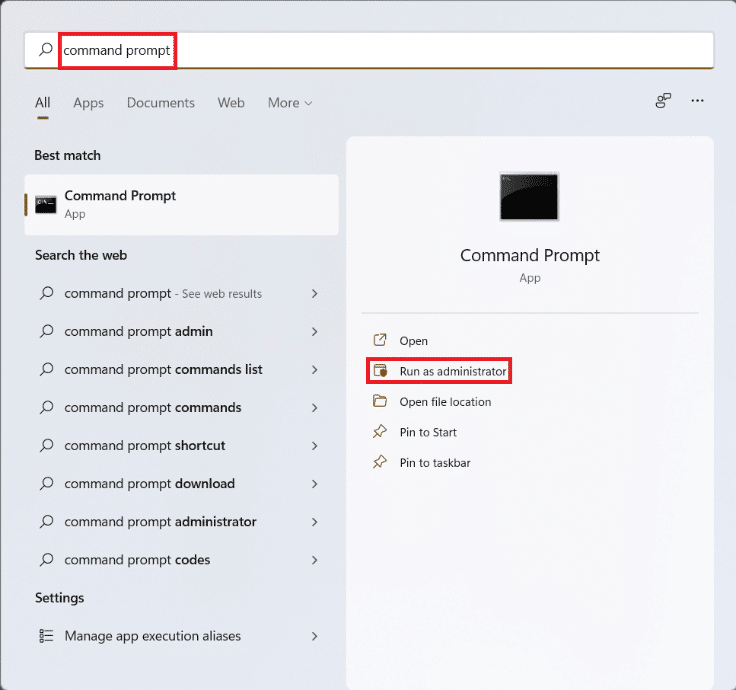
5. Haga clic en Sí en el indicador de Control de cuentas de usuario .
6. Aquí, escriba gpupdate /force y presione la tecla Enter para ejecutar.
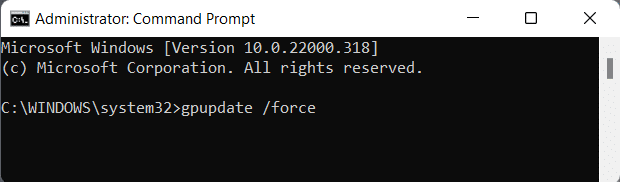
7. Reinicie su PC para que los cambios surtan efecto.
Lea también: Cómo habilitar el Editor de directivas de grupo en Windows 11 Home Edition
Método 13: deshabilite el Firewall de Windows Defender (no recomendado)
Desactivar el Firewall de Windows puede ser peligroso. Este procedimiento solo debe usarse si todas las demás opciones han fallado. Recuerde volver a activar el Firewall una vez que haya cerrado la aplicación o antes de acceder a Internet. Siga estos pasos para reparar las aplicaciones que no se pueden abrir en Windows 11 al deshabilitar el Firewall de Windows Defender:
1. Haga clic en el ícono Buscar y escriba Windows Defender Firewall , luego haga clic en Abrir .
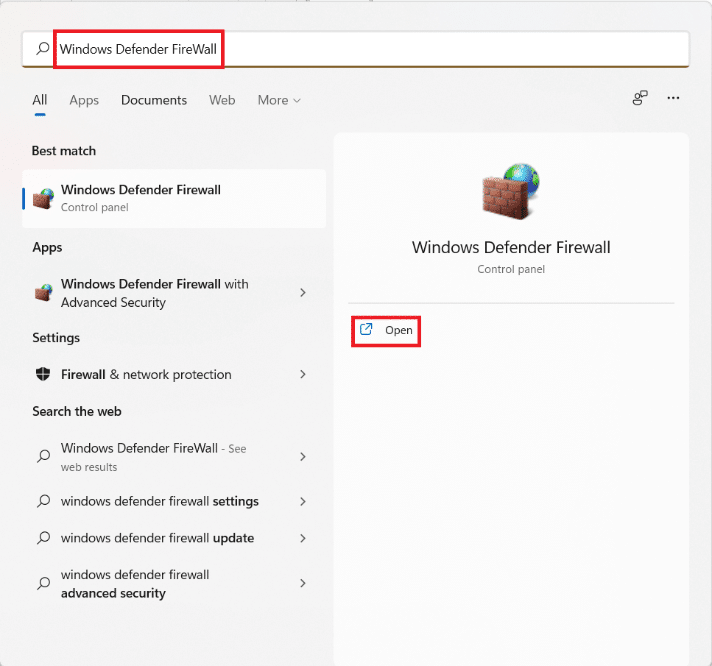
2. Haga clic en Activar o desactivar Firewall de Windows Defender en el panel izquierdo.
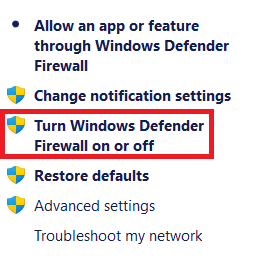
3. Seleccione Desactivar Firewall de Windows Defender tanto para la configuración de red privada como para la configuración de red pública .
4. Haga clic en Aceptar y continúe trabajando en las aplicaciones deseadas.
Recomendado:
- Cómo cambiar el brillo de la pantalla en Windows 11
- Solucionar error de proceso crítico muerto en Windows 11
- Arreglar el código de error 0x8007007f en Windows 11
- Cómo usar PowerToys en Windows 11
Esperamos que haya encontrado este artículo interesante y útil sobre cómo corregir las aplicaciones que no se pueden abrir en Windows 11 . Deje sus sugerencias y consultas en la sección de comentarios a continuación. Nos encantaría saber sobre qué tema quieres que escribamos a continuación.
